Contourner la FRP sans le clavier Google [Samsung/Huawei inclus]
May 23, 2025 • Déposé à: Déverrouiller Appareil iOS et Android • Des solutions éprouvées
La forme complète de FRP est Factory Reset Protection (protection contre la réinitialisation d'usine), qui assure la sécurité des appareils Android. Il s'agit d'une fonction de sécurité intégrée par Google qui vous permet de protéger votre appareil et vos informations. Mais il arrive parfois que vous ayez besoin de contourner le verrouillage FRP, ce qui est tout à fait normal. Il existe de nombreuses raisons pour lesquelles vous devez contourner le verrouillage FRP. Si vous oubliez un mot de passe ou un code, vous pouvez facilement réinitialiser votre téléphone en contournant le verrouillage FRP. Les informations d'identification du compte Google et votre appareil Android sont à nouveau réinitialisés, et vous n'aurez d'autre choix que de contourner le verrouillage FRP.
Dans certains cas, le contournement de la FRP nécessite l'utilisation d'un clavier Google. Mais si vous souhaitez contourner la FRP sans clavier Google ou si vous n'en avez pas, vous pouvez utiliser des outils tiers. Il existe de nombreux outils permettant de contourner le verrouillage FRP sans clavier Google. Dans cet article, nous vous suggérons comment contourner la FRP sans clavier Google. Si vous souhaitez contourner la FRP sans clavier Google, lisez attentivement cet article.
- Partie 1: Comment contourner la FRP sans le clavier Google sur Samsung (Dr.Fone - Déverrouillage de l'écran)
- Partie 2: Comment contourner la FRP sans le clavier Google sur Huawei
- Partie 3: Comment contourner la FRP sans le clavier Google sur les téléphones HTC
- Solution 4 : Simuler le GPS d'iOS en débridant votre iOS
Partie 1: Comment contourner la FRP sans le clavier Google sur Samsung (Dr.Fone - Déverrouillage de l'écran)
Contourner la FRP avec les claviers Samsung est peut-être une bonne solution. Cependant, le contournement de la FRP par les paramètres du clavier Android est un processus qui prend du temps, et si vous cherchez à contourner la FRP sans le clavier Google, Dr.Fone - Déverrouillage de l'écran (Android) peut vous aider à le faire facilement. Dr.Fone – Screen Unlock est l'un des meilleurs logiciels de déverrouillage d'écran qui vous permet de supprimer tous les types d'écrans de verrouillage en 5 minutes. En utilisant ce logiciel, vous pouvez facilement contourner la FRP de Google sur Samsung avec n'importe quel code pin ou compte Google. Vous n'avez besoin d'aucune connaissance technique pour l'utiliser. Ce programme déverrouille votre téléphone sans perdre aucune donnée. Vous n'avez pas à vous soucier de la confidentialité car il est sûr à utiliser.

Dr.Fone – Screen Unlock (Android)
Contourner la FRP sans le clavier Google sur Samsung
- Supprimez définitivement le verrouillage FRP de tous les appareils Samsung, même sans Internet.
- Contourner la FRP de Google sans compte ni code PIN.
- S'adapte à la plupart des verrouillages FRP de Samsung sous Android 6~10.
- Fournit des solutions de suppression spécifiques pour garantir un bon taux de réussite.
Étapes pour contourner la FRP des téléphones à clavier Samsung via Dr.Fone – Screen Unlock:
Étape 1: Téléchargez, installez et lancez le programme Dr.Fone sur votre ordinateur et connectez l'appareil Samsung au Wi-Fi. Ensuite, sélectionnez "Déverrouillage de l'écran" sur la page principale du logiciel Dr.Fone. Cliquez ensuite sur l'option "Débloquer l'écran Android/FRP".

Étape 2: Ensuite, vous devez sélectionner l'option "Supprimer le verrouillage FRP de Google" pour contourner le compte Google sur votre appareil Samsung. Sélectionnez ensuite la version du système d'exploitation de votre appareil ou sélectionnez "Ne connaît pas la version" si vous ne la connaissez pas. Connectez votre appareil Samsung à l'ordinateur.
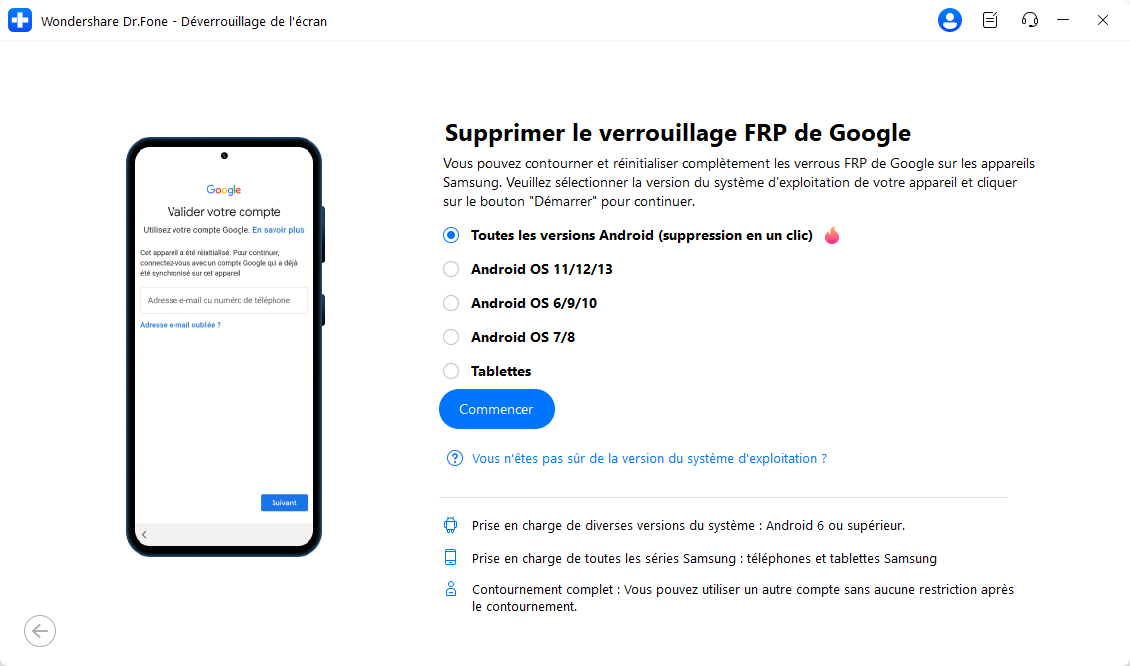
Étape 3: Après avoir connecté l'appareil, le programme affichera une fenêtre contextuelle à l'écran avec les informations relatives à l'appareil et enverra également une notification sur votre appareil Samsung. Vous pouvez suivre la notification et les étapes pour supprimer la FRP. Tapez sur l'option "Visualiser" et vous serez redirigé vers le Samsung App Store. Ensuite, vous devez lancer le navigateur Internet par défaut de l'appareil Samsung. Visitez ensuite "drfonetoolkit.com" depuis votre appareil Samsung.

Étape 4: Vous devez appuyer sur le bouton "Android 6/9/10" sur la page web et sélectionner le bouton "Ouvrir les paramètres". Ensuite, sélectionnez l'option "Épingler" pour continuer. Ensuite, sélectionnez l'option "Ne pas exiger" et appuyez sur l'option "Continuer". Définissez un code PIN pour la suite des opérations; mémorisez-le soigneusement ou notez-le. Tapez ensuite sur le bouton "Ignorer".

Étape 5: Appuyez sur le bouton de retour "<" de l'appareil Samsung pour revenir à la page de connexion Wi-Fi. Cliquez ensuite sur le bouton "Suivant", entrez le code PIN que vous avez défini et appuyez sur "Continuer".

Étape 6: L'appareil doit maintenant afficher une page de connexion au compte Google avec une option de saut. Tapez sur le bouton "Ignorer" et continuez. Enfin, le verrouillage FRP de Google est supprimé de votre appareil Samsung.
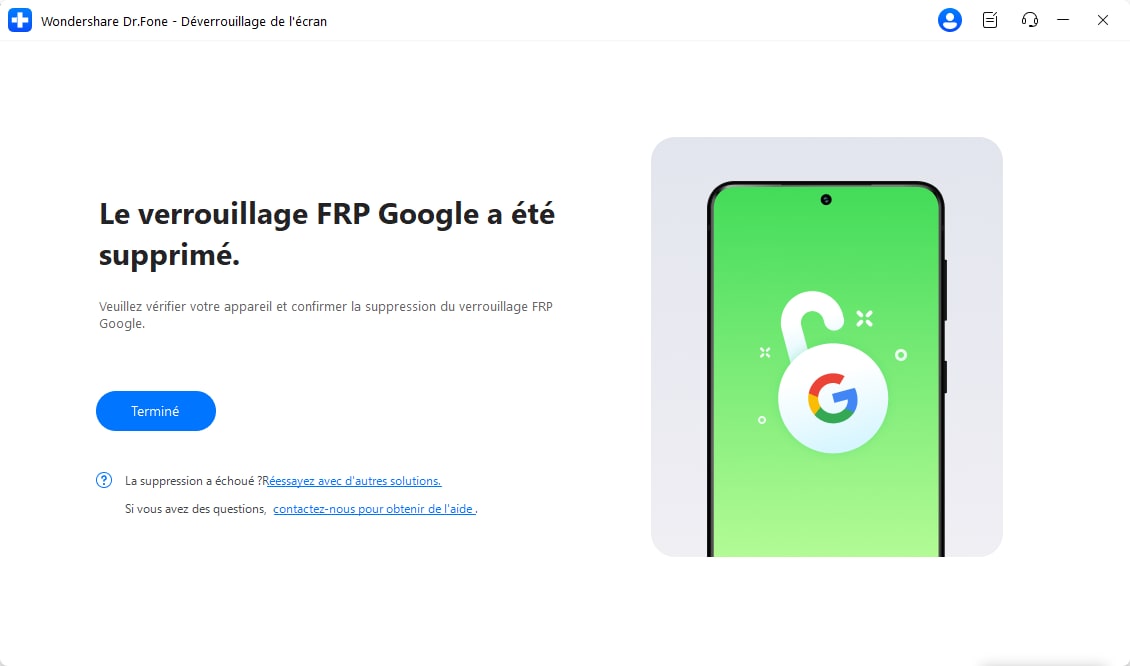
Partie 2: Comment contourner la FRP sans le clavier Google sur Huawei
Le verrouillage de sécurité FRP est présent sur la plupart des modèles Android, et si vous êtes un utilisateur Huawei et que vous souhaitez contourner la FRP sans clavier Google sur votre appareil, vous devez suivre les étapes ci-dessous, nous vous fournissons également un moyen de résoudre ce problème. Vous pouvez continuer avec les étapes suivantes:
Étape 1: Tout d'abord, vous devez allumer votre téléphone Huawei, puis connecter votre téléphone à un réseau Wi-Fi, appuyez sur "Suivant" et connectez-vous.

Étape 2: Tapez sur la touche retour sur la page de vérification du compte Google. Ensuite, sur la page "Services Google", cliquez sur "Accepter". Enfin, choisissez Configurer en tant que nouveau.

Étape 3: Vous devez cliquer sur "Tapez sur Oublier le mot de passe" sur la page suivante. Choisissez ensuite "Demande de modification de compte" et "Déclaration sur l'identité et la confidentialité HUAWEI".

Étape 4: Jusqu'à ce que vous obteniez une fenêtre contextuelle "Sélectionner tout/Copier/Partager/Recherche sur le Web", tapez sur n'importe quel mot et maintenez-le enfoncé. Une fois que la fenêtre contextuelle apparaît, choisissez "Partager" et appuyez sur l'icône "Gmail".

Étape 5: Ensuite, cliquez sur "Notifications" puis sur "Autres paramètres" sur la page suivante.

Étape 6: Dans le coin supérieur droit, appuyez sur les trois points pour sélectionner "Gérer les comptes".

Étape 7: Dans "Gérer les comptes", sélectionnez "Comptes".

Étape 8: Maintenant, descendez et choisissez "Système" pour réinitialiser. Ensuite, sélectionnez "Réinitialiser".

Étape 9: Cliquez sur "Réinitialiser tous les paramètres" dans la page intitulée "Réinitialiser" et tapez sur "RÉINITIALISER TOUS LES PARAMÈTRES" dans la page qui s'affiche.

Étape 10: Retournez à la page d'accueil des paramètres et choisissez "Affichage". Ensuite, tapez sur "Style d'écran d'accueil" dans la page "Affichage" et sélectionnez l'option "Tiroir", ce qui vous mènera à l'écran de l'appareil.

Étape 11: Une fois que vous êtes sur l'écran de l'appareil, ouvrez à nouveau les "Paramètres". Allez dans "Système", puis dans "À propos du téléphone". Cliquez ensuite 5 à 7 fois sur "Numéro de construction".

Étape 12: Pour activer le déverrouillage OEM, ouvrez les "Options du développeur" et activez le "déverrouillage OEM".

Étape 13: Allez maintenant dans "Paramètres" et "Système". Cliquez sur "Réinitialiser" et tapez sur "Réinitialisation des données d'usine". Ensuite, choisissez "Réinitialiser le téléphone" et attendez que votre Huawei s'allume. Une fois que le téléphone est allumé, configurez toutes les étapes initiales, et c'est fait.
Partie 3: Comment contourner la FRP sans le clavier Google sur les téléphones HTC
Il est difficile de contourner le verrouillage FRP sur les téléphones HTC sans clavier Google. Mais pour vous faciliter la tâche, nous vous guidons en suivant les étapes ci-dessous:
Étape 1: Après avoir réinitialisé votre téléphone HTC, vous devez l'allumer et sélectionner la langue de votre choix. Cliquez sur "Démarrer" et choisissez un réseau Wi-Fi pour vous connecter à partir de la page suivante. Appuyez ensuite sur le bouton "Suivant". Tapez sur le champ email/téléphone pour ouvrir le clavier et faites un appui long sur la touche paramètres à partir de l'écran "Vérifier votre compte".

Étape 2: Vous devez appuyer sur "Dictionnaire personnel" lorsque l'écran des paramètres d'entrée de HTC Sense s'ouvre, puis appuyer longuement sur "HTCVR". Cliquez ensuite sur "Partager".

Étape 3: Pour ouvrir la page d'information sur l'application, appuyez longuement sur l'icône de l'email. Une fois la page ouverte, cliquez sur "Notifications" et "Paramètres de l'application".

Étape 4: Dans le coin supérieur droit de l'écran, cliquez sur les trois points et sélectionnez "Gérer les comptes".

Étape 5: Ensuite, vous serez dirigé vers les paramètres de votre téléphone. De là, appuyez sur "Google" et pour sélectionner "Cartes maintenant", appuyez sur "Recherche et maintenant". Activez ensuite l'option "Afficher les cartes".

Étape 6: Pour accéder à la barre de recherche Google, choisissez "Non, merci" et sélectionnez le premier lien qui apparaît. Vous devez taper "Google" à partir de l'écran suivant. Cliquez à nouveau sur "Non, merci" dès l'ouverture de la page suivante.

Étape 7: Enfin, recherchez "Quick ShortcutMaker" dans la fenêtre du navigateur Google Chrome. Ensuite, vous devez ouvrir le deuxième lien qui apparaît devant vous et télécharger "APK from APK 2.0".

Étape 8: Revenez en arrière jusqu'à ce que vous atteigniez l'écran permettant d'activer à nouveau l'option "Afficher les cartes" une fois le fichier téléchargé, puis installez le fichier téléchargé à l'étape suivante.

Étape 9: Cliquez sur "Ouvrir" et recherchez le "Gestionnaire de compte Google" qui indique "Saisir l'adresse e-mail et le mot de passe" après l'installation du fichier.

Étape 10: Pour entrer dans un nouveau compte Google, appuyez sur "Essayer" et, dans l'écran "Confirmer le mot de passe", cliquez sur les trois points qui apparaissent. Choisissez ensuite l'option "Connexion par navigateur".
Après avoir effectué toutes ces opérations, vous devez redémarrer votre téléphone et le configurer à nouveau sans rester bloqué sur l'écran de verrouillage FRP.
Le mot de la fin:
Le verrouillage FRP de Google nous aide à sécuriser nos téléphones et nos données essentielles contre les voleurs. Mais si vous avez oublié le mot de passe de votre compte Google et que votre appareil est réinitialisé, vous devez contourner le verrouillage FRP. Vous pouvez contourner le verrouillage FRP avec ou sans clavier Google. Mais de nombreuses personnes ne savent pas comment contourner le verrouillage FRP sans clavier Google. C'est pourquoi, afin de faciliter leur travail et d'éviter toute tension, nous avons suggéré de contourner le verrouillage FRP sans clavier Google. Parmi toutes les méthodes, nous vous recommandons d'utiliser le logiciel Dr.Fone – Screen Unlock. C'est l'un des meilleurs logiciels de déverrouillage d'écran avec de nombreuses fonctionnalités. Ce logiciel vous permet de contourner votre verrouillage FRP sans pin/code et sans utiliser de clavier Google en 5 minutes.
Déverrouillage Samsung
- Codes Samsung
- 1. Liste des codes de déverrouillage Samsung
- 2. Liste des codes secrets Samsung
- 3. Vérifier lécran avec des codes secrets
- 4. Générateurs de codes de déverrouillage Samsung
- 5. Générateurs gratuits de codes Samsung
- 6. Code de déverrouillage Samsung Galaxy S2
- Contournement FRP Samsung série A
- 1. Contourner le FRP Samsung A01
- 2. Contourner le FRP Samsung A01 Core
- 3. Contourner le FRP Samsung A02/A02s
- 5. Contourner le FRP Samsung A10/A10s
- 6. Contourner le FRP Samsung A11
- 7. Contourner le FRP Samsung A12
- 8. Contourner le FRP Samsung A20/A20s
- 9. Contourner le FRP Samsung A14
- 10. Contourner le FRP Samsung A30/A30s
- 11. Contourner le FRP Samsung A50
- 12. Contourner le FRP Samsung A51
- Contournement FRP Samsung série J
- 2. Contourner le FRP Samsung J4
- 3. Contourner le FRP Samsung J5 Prime
- 4. Contourner le FRP Samsung J6
- 5. Contourner le FRP Samsung J7
- 6. Contourner le FRP Samsung J7 Prime
- 7. Contourner le FRP Samsung J250
- Contournement FRP Samsung série S
- 2. Contourner le FRP Samsung S22
- 3. Contourner le verrou FRP Samsung S24
- 4. Contourner le FRP Samsung S25
- Autres contournements FRP Samsung
- 1. Contourner le FRP Samsung M01
- 2. Contourner le FRP Samsung M11
- 3. Contourner le FRP Samsung G532F
- 4. Contourner le FRP Samsung G531F/G531H
- 5. Contourner la vérification Google Samsung
- 6. Déverrouillage FRP via APK HushSMS
- 8. Contourner le FRP Samsung sans PC
- Réinitialisation dusine / Hard Reset Samsung
- 2. Hard Reset Samsung
- 3. Réinitialiser un Samsung verrouillé
- 5. Réinitialiser Samsung sans mot de passe
- 6. Réinitialiser le mot de passe du compte Samsung
- 10. Réinitialiser Samsung Galaxy S9/S10
- 12. Réinitialiser Samsung A12
- 13. Réinitialisation dusine tablette Samsung
- Déverrouillage décran Samsung série S
- 2. Déverrouiller lécran Samsung S3
- 3. Déverrouiller lécran Samsung S4
- 4. Déverrouiller lécran Samsung S5
- 5. Déverrouiller lécran Samsung S6
- 7. Déverrouiller lécran Samsung S20
- 8. Déverrouiller lécran Samsung S22 Ultra
- 9. Déverrouiller Samsung S25
- Outils de déverrouillage décran Samsung
- 1. Meilleur logiciel de déverrouillage Samsung
- 2. Mot de passe Samsung Galaxy oublié
- 3. Contourner le code PIN de lécran Samsung
- 5. Déverrouiller le bootloader Samsung
- 6. Déverrouiller la disposition de lécran daccueil
- 7. Déverrouiller le mot de passe Samsung
- 8. Supprimer le compte Google sans mot de passe
- 9. Outils de suppression MDM
- 10. Find My Mobile Samsung.com
- 11. Verrou de réactivation Samsung
- Déverrouillage SIM Samsung
- 1. Déverrouillage SIM Samsung Galaxy gratuit
- 2. Code PIN de déverrouillage réseau SIM Samsung
- 3. Déverrouillage SIM Samsung A21/A21s
- 4. Déverrouillage SIM Samsung A32
- 5. Déverrouillage SIM Samsung Note20
- 6. Déverrouillage SIM Samsung S8
- 7. Déverrouillage SIM Samsung S10/S10e
- 8. Déverrouillage SIM Samsung S20
- 9. Déverrouillage SIM Samsung S21
- ● Gérer / transférer/récupérer des données
- ● Déverrouiller l'écran /activer/ désactiver le FRP
- ● Résoudre la plupart des problèmes iOS et Android
- Déverrouiller maintenant Déverrouiller maintenant Déverrouiller maintenant

















Blandine Moreau
staff Rédacteur